Первые два режима аналогичны используемым для DVD-R. Возможно также дописывание в режиме Multi-border.
Режим Restricted Overwriting (ограниченная перезапись) предоставляет возможность замены какого-либо фрагмента данных в пределах записанной области диска. Если диск полностью занят данными, то режим замены данных иногда называют также Random Writing — «запись по случайному адресу». Имеется в виду, что в такой ситуации возможна запись данных в произвольную область диска.
Для дописывания данных после закрытия диска потребуется его полное переформатирование.
Запись дисков DVD+RW и DVD+R
Основной особенностью дисков DVD+RW является применение технологии бесшовного связывания — lossless linking. Ее суть состоит в следующем. Вдоль всей канавки диска записан высокочастотный сигнал (817 кГц), который играет роль направляющей. Этот сигнал позволяет с большой точностью останавливать и возобновлять процесс записи, причем величина «промаха» луча лазера составляет не более одного микрона.
Технология бесшовного связывания обеспечивает три важных достоинства дисков DVD+RW:
- отсутствие необходимости фниалнзировать диск для его воспроизведения бытовыми DVD-плеерами;
- возможность замены любой части содержимого диска (правда, не менее 32 Кбайт) без его очистки (переформатирования);
- существенное снижение затрат времени на форматирование (для 4-гнгабайт- ного диска процесс занимает около минуты).
1J результате затраты времени непосредственно на «прожиг» диска емкостью
- Гбайт составляют около 20 минут.
При запис и диска DVD+RW с помощью программы Nero Burning Rom вы можете проконтролировать длительность операции форматирования в информационном окне (рис. 10.11) и убедиться в том. что она не превышает одной минуты. Если после записи очередной (например, третьей) сессии вы откроете окно Информация о диске, то увидите, что логическая структура мультисессионного диска DVD+RW заметно отличается от структуры мультисессионного диска DVD- R или компакт-диска (рис. 10.12).
Сведения о числе записанных сессий отображаются только в текстовом иоле Сессии (в скобках). В графической же части окна структура диска с одной и с тремя сессиями выглядит одинаково.
Для диска DVD+R поддерживаются те же два режима записи, что и для DVD- R: DAO (диск-за-раз) и Incremental writing (дописывание).
Диски DVD+R (как, впрочем, и DVD-R) не нуждаются в предварительном форматировании, поскольку необходимая служебная информация наносится на них при изготовлении (исключение составляет запись в пакетном режиме).
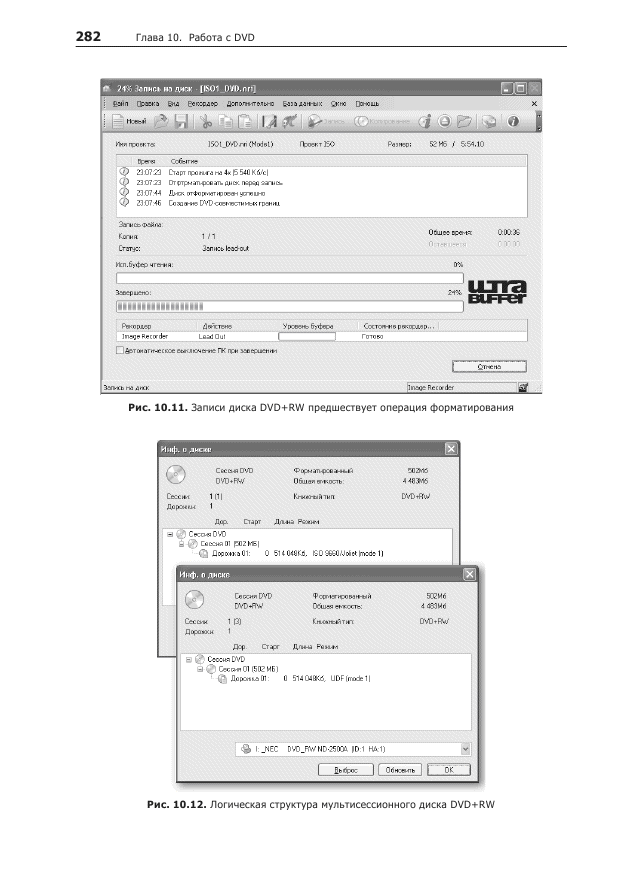
Запись дисков DVD-RAM
Диски DVD-RAM обеспечивают возможность произвольной (в смысле «непоследовательной») записи и чтения данных. Благодаря атому вы можете работать с диском DVD-RAM как с гибким диском, записывая и удаляя данные без переформатирования. Как и для дисков DVD+RW, финализация диска DVD-RAM не требуется.
Форматирование дисков DVD-RAM также производится достаточно быстро. Объясняется это тем, что при изготовлении диска на нем создаются адресуемые сектора, а при форматировании выполняется только запись файловой системы UDF. При записи данных формируются ссылки от одного сектора к другому (примерно так, как это выполняется при записи на жесткий диск).
Копирование DVD
Копирование DVD-диска практически не отличается от процедуры копирования компакт-дисков.
Nero обеспечивает копирование незащищенных DVD двумя способами: «налету» и на основе предварительно созданного образа диска-источника. Правда, первый вариант вряд ли можно считать подходящим для большей части читателей, поскольку он требует наличия на компьютере двух DVD-приводов (либо, по крайней мере, одного пишущего и одного DVD-ROM — для чтения оригинала).
ВНИМАНИЕ------------------------------------------------------------------------------------------------------------
В режиме копирования нельзя перенести содержимое CD-диска на DVD-диск (и наоборот).
Итак, для создания копии на основе файла образа выполните следующие действия:
- Убедитесь, что на жестком диске компьютера достаточно места для сохранения образа копируемого диска.
- Поместите в DVD-привод исходный DVD.
- 13 окне параметров проекта выберите вариант DVD-Copy.
- На вкладке Образ укажите имя и расположение файла образа (рис. 10.13); при выборе целесообразно учитывать быстродействие имеющихся в вашем распоряжении HDD: чтобы получить соответствующие сведения, щелкните на расположенной в нижнем правом углу окна кнопке Тест скоростей.
- На вкладке Опции копирования проверьте, сброшен ли флажок На лету, и выберите подходящую скорость чтения оригинала (по умолчанию Nero устанавливает максимально возможную скорость, что не всегда оправданно).
(>. На вкладке Опции чтения с помощью раскрывающегося списка Установки быстрого копирования (рис. 10.14) укажите тип копируемого диска (точнее — соответствующий тину диска профиль настроек).
- 11а вкладке Запись установите скорость записи, соответствующую параметрам используемой болванки (для этого уточните характеристики своего DVD- привода) и щелкните на кнопке Копировать.
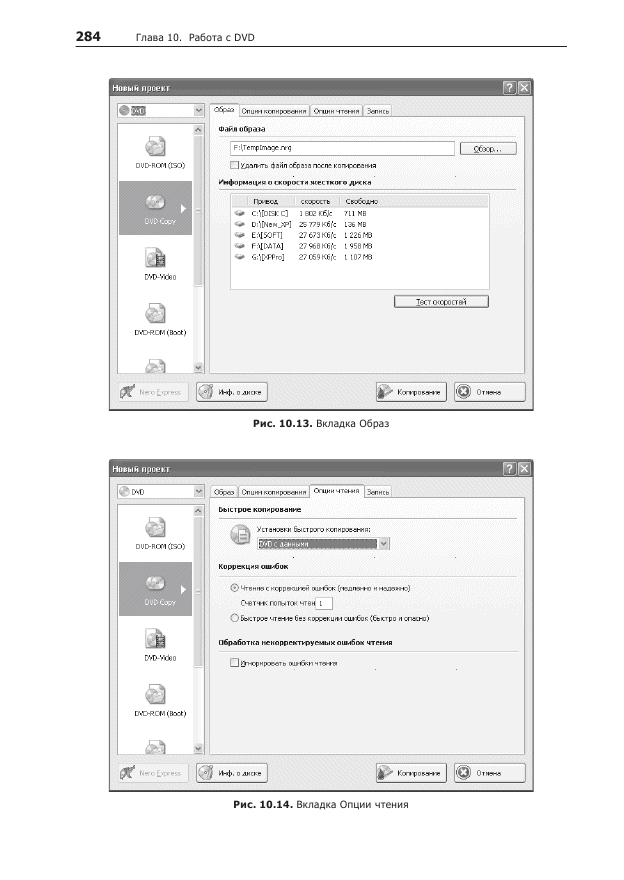
Напомним, что при выполнении копирования проект не создается, м после выполнения 7-го шага сразу начинается процесс создания копии. Если Nero обнаружит. что свободного места на HDD недостаточно, на зкране появится соответствующее предупреждение, и процедура будет прервана.
ПРИМЕЧАНИЕ---------------------------------------------------------------------------------------------------------
При всей простоте работы с Nero следует отметить, что это далеко не оптимальный инструмент для копирования DVD-дисков «один к одному». На сегодняшний день существует целый ряд специализированных средств для копирования DVD, в том числе и защищенных.
Создание DVD-Video
Термин * DVD-Video» используется для обозначения диска, на котором записаны мультимедийные данные, а также средства управления просмотром содержимого диска. Данные на таком диске должны быть организованы специальным образом, чтобы обеспечить возможность корректного воспроизведения содержимого диска в любом бытовом DVD-нронгрывателе. Сразу оговоримся, что подробное описание формата DVD-Video чрезмерно увеличило бы объем книги: ему вполне можно посвятить отдельное произведение. Кроме того, чтобы эффективно использовать все возможности, предоставляемые этим форматом, требуются и навыки программирования, и неплохое знание компьютерной графики, п знание математических принципов работы алгоритмов сжатия видео- п аудиопотоков. Мы же ограничимся тем уровнем детализации, который достаточен для работы с приложениями пакета Nero.
Особенности формата DVD-Video
Тот, кто хоть раз посмотрел видеофильм, записанный и формате DVD-Video на DVD-диске, никогда не «клюнет» на рекламный слоган, помещенный на CD-копню такого фильма: «Настоящее DVD-качество». Обусловлено это той комбинацией видео, аудио и интерактивности, которая изначально заложена в формат DVD-Video.
Итак, DVD-Video это:
- около 2 часов высококачественного цифрового видео (более 8 на двухстороннем двухслойном диске);
- возможность просмотра широкоформатных фильмов на стандартных или широкоэкранных телевизорах;
- до 22 дорожек субтитров (или караоке);
- до 9 разных точек съемки каждой сцены (различные положения камеры могут быть выбраны в ходе просмотра фильма);
- навигационное меню п дополнительные интерактивные возможности (например. запрет просмотра некоторых сцен);
- до 8 звуковых дорожек на разных языках, до 8 параллельных каналов на каждую;
- многоязычный текст идентификации для заголовка, названий альбомов, песен и т. д.;
- «мгновенная» перемотка и быстрая перемотка вперед, включая поиск по заголовку, дорожке п времени;
- разнообразные аппаратно-программные средства защиты от несанкционированного копирования.
Видеоданные
Видеоданные, записываемые на DVD-Video, обладают несколькими особенностями. которые следует учитывать при подготовке проекта будущего видеодиска. Основные из них следующие:
- кодирование видео в формате MPEG-2;
- воспроизведение в одном из международных телевизионных форматов;
- возможность записи до 9 версий каждой сцены фильма, снятых с разных точек (разными камерами).
Формат MPEG-2
Для записи видео на DVD используется формат MPEG-2 (то есть тот же, что и для Super Video CD). Этот формат обеспечивает требуемую скорость потока видеоданных (в среднем около 4 Мбайт/с) и заслуживает более подробного рассмотрения.
ПРИМЕЧАНИЕ---------------------------------------------------------------------------------------------------------
В принципе, стандарт DVD-Video позволяет записывать на диск видеоданные и в формате MPEG-1 (применяемом для Video CD), однако это может быть оправдано только желанием уместить на диске больший обьем видео в ущерб его качеству.
Итак, чем же обусловлен выбор именно MPEG-2 для хранения видео на DVD? MPEG реализует алгоритм сжатия видеоданных с потерями. Это означает, что исходный видеоматериал подвергается обработке, в результате которой объем видеоданных уменьшается за счет удаления избыточной информации. «Избыточной» по отношению к возможностям органов зрения человека. Например, если человеческий глаз способен различать 16 миллионов цветовых оттенков, а в исходных видеоданных присутствует 20 миллионов цветов, то «лишние» оттенки можно убрать; если человеческий глаз не способен различать изображение, мелькающее на экране с частотой выше 30 кадров в секунду, а исходный видеопоток обеспечивает смену кадров с частотой 34 кадра в секунду, то каждые 4 кадра из этого потока можно убрать.
Алгоритм кодирования MPEG-2 весьма сложен как с математической, так и с логической точки зрения, п не случайно программы-кодировщики выполняют свою работу за несколько проходов, определяя, какие именно кадры можно убрать. чтобы качество изображения пострадало в наименьшей степени.
В упрощенном виде схема работы MPEG-2 выглядит следующим образом.
- Исходным видеопоток разбивается на группы кадров (Group of Pictures — GOP), по 15 или 18 кадров в группе (в зависимости от целевого телевизионного стандарта). Первым в группе является опорный кадр — 1-frame (Intra frame). Опорный кадр является наиболее «информационно насыщенным» для текущей сцены (в фильме за 1 секунду проходят в среднем два опорных кадра).
- Затем определяются «прогнозируемые» кадры — P-frame (Predictive frame), то есть такие, которые могут быть получены на основе опорного кадра (Р- кадров может быть 2-3 на группу).
- На следующем шаге выявляются промежуточные кадры — В-frame (Bidirectional Predictive frame), то есть такие, которые могут быть восстановлены на основе предшествующих или последующих Р-кадров.
Промежуточные кадры (B-frame) могут быть достаточно безболезненно сжаты (закодированы) с наибольшей силой. Р-кадры сжимаются слабее, опорные кадры могут вообще не сжиматься.
Дополнительно производится снижение глубины цвета «уцелевших» опорных кадров.
Кроме того, алгоритм MPEG-2 поддерживает так называемый переменный битрейт. Это означает, что для статичных сцен объем записываемых видеоданных уменьшается, а для более динамичных — увеличивается. Максимальный битрейт для DVD-Video равен 9.8 Мбит/с, а среднее но фильму значение обычно составляет 3,5 Мбит/с.
Следует отметить, что формат DVD-Video использует возможности MPEG-2 не на все 100%, а в соответствии с особенностями DVD-носителей. Например, стандартом MPEG-2 предусмотрено максимальное значение битрейта 15 Мбит/с, а не 9,8 Мбит/с, используемое для DVD-Video.
Как упоминалось выше, DVD-Video ориентирован на просмотр фильма с помощью бытовых телевизоров, которые могут работать в одном из двух форматов: NTSC (американском) и PAL/SECAM (европейском).
Для NTSC частота кадров составляет 29,97 Гц, частота строчной развертки - 525 Гц, а допустимые размеры изображения — 720x480, 704x480, 352x480 или
352x240.
Для PAL/SECAM частота кадров составляет 25 Гц, частота строчной развертки — 625 Гц, а допустимые размеры изображения — 720x576, 704x576, 352x576 или 352x288.
Именно о размерах изображения мы и поговорим в следующем пункте.
Формат воспроизведения фильма
Формат воспроизведения фильма характеризуется соотношением размеров по вертикали и но горизонтали выводимого на экран изображения. Это соотношение (aspect ratio) может быть различным.
Классическое соотношение сторон телевизионного экрана равно 4 :3 (или 1,33: 1), и в таком формате раньше снималось большинство видеофильмов. Но в настоящее время более комфортным признано другое соотношение — 16:9 (или 1.78: 1), так что современные телевизионные и видеопрограммы производятся уже под
такой более широкий формат. Однако парк старых телевизоров столь велик, что задача правильного отображения видео 16:9 на экране 4 :3 весьма актуальна. Существует несколько возможных вариантов ее решения.
- Первый способ (режим Pan&Scan) состоит в растягивании изображения на весь экран по вертикали и обрезании части изображения но горизонтали слева. справа или симметрично с обеих сторон.
- Второй способ (Letterbox) основан на выводе изображения по всей ширине экрана, что при сохранении геометрических пропорций приводит к появлению горизонтальных черных полос сверху и снизу (рис. 10.15).
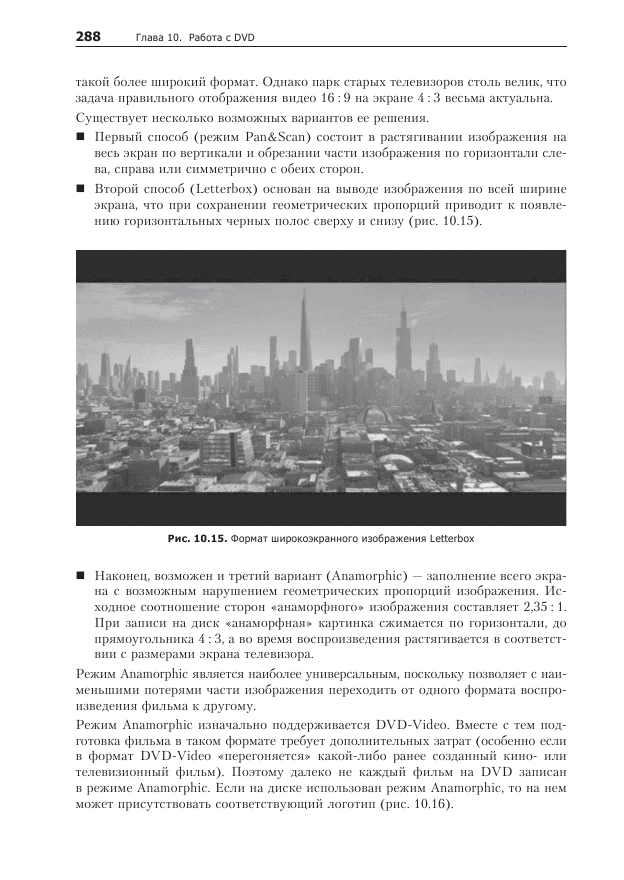
DVD способны хранить до 8 цифровых потоков аудио, каждому из которых может соответствовать свой вариант звукового сопровождения (например, на разных языках). В свою очередь, один поток может содержать от 2 (стерео) до 6 или даже до 8 каналов. И последнем случае реализуется концепция объемного звучания surround («звук вокруг»).
На сегодняшний день стандартной схемой считается Dolby Digital 5.1 (другое наименование — АСЗ, Audio Coding 3), при которой звук поступает к слушателю как бы от пяти источников: трех спереди и двух сзади. Четвертый фронтальный источник — это низкочастотный канал глубоких тонов, который вне зависимости от места расположения одинаково доносит до зрителя особые звуковые эффекты. Его иногда называют сабвуфером (транслитерация английского слова sub-woofer, то есть «низкочастотный подканал»). Таким образом, обозначение звукового формата «5.1» правильнее было бы читать не «пять один», а «пять и один».
В DVD-проигрывателях, не оснащенных декодером объемного звука, избыточные каналы смешиваются с целью получения стандартного стереорежима. Эта процедура по-английски называется downmix.
Наряду с Dolby Digital, равноценными форматами для DVD-Video считаются еще два:
PCM (Perceptual Coding Multichannel) — это несжатый цифровой звук. Этот же формат используется на Audio CD. Может содержать от 1 до 8 каналов.
MPEG Audio — это многоканальный цифровой звук, сжатый из первоначального формата РСМ с частотой дискретизации 48 кГц в 16 битах. Поддерживаются оба формата: MPEG-1 и MPEG-2.
Диски, содержащие видео для телевизионного стандарта NTSC, должны использовать РСМ или Dolby Digital по крайней мере на одной дорожке. Диски, содержащие видео для PAL/SECAM, должны использовать РСМ или MPEG звук, или Dolby Digital по крайней мере на одной дорожке. Дополнительные дорожки могут быть записаны в любом формате.
ПРИМЕЧАНИЕ---------------------------------------------------------------------------------------------------------
В качестве дополнительных форматов могут использоваться DTS (Digital Theater Sound) и SDDS (Sony Dynamic Digital Sound). Оба требуют внешних декодеров и поддерживаются не всеми плеерами.
Все пять звуковых форматов поддерживают режим karaoke, который имеет два канала для стерео (L и R), факультативный направляющий канал мелодии (М) и два факультативных вокальных канала (VI и V2).
Субтитры, графика и навигация
DVD-Video обеспечивает возможность произвольного доступа к любой части фильма и интерактивного управления его просмотром. Для этого все содержимое диска делится на эпизоды — Titles (иногда их называют также фильмами, альбомами или даже «тайтлами»), коих может быть до 99 на диск. Каждый эпизод независим от другого, содержит «автономную» аудио- и видеоинформацию. Эпизоды, в свою очередь, состоят из фрагментов — Chapters (глав, сцен, клипов). Их максимальное количество на диске также ограничено числом 99 (но не более 10 на эпизод).
Основные возможности
Переход на любую из частей диска может выполняться мгновенно с помощью меню плеера, используемого для воспроизведения DVD (рис. 10.17), либо с помощью кнопок экранного меню, созданного при компоновке диска DVD-Video. При этом каждый эпизод допускает несколько различных версий развития сюжета, связанных, например, с
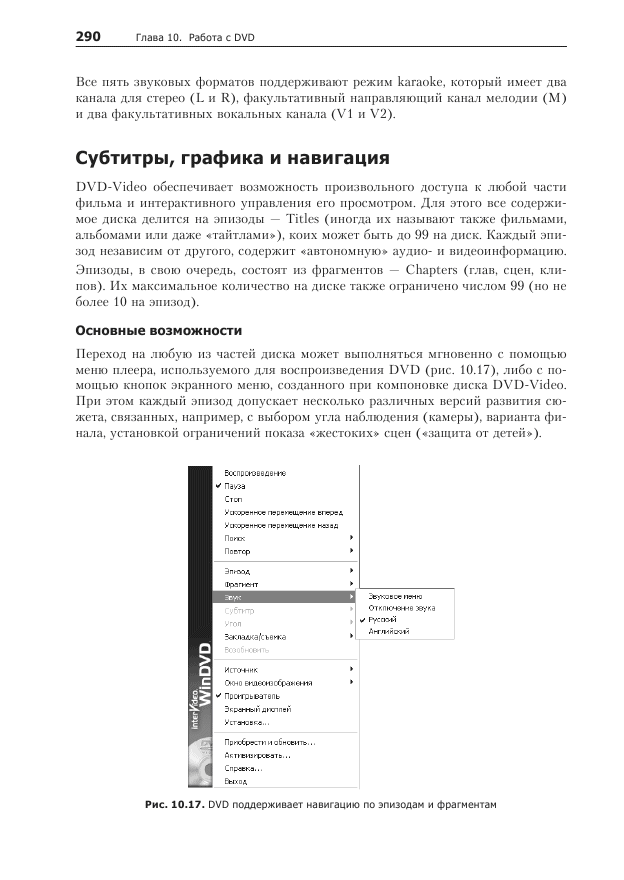
Зритель с помощью меню может также выбирать язык звукового сопровождения. вариант субтитров, вызывать дополнительную видео- и графическую информацию (биографии актеров, подробности съемки и т. д.). Хотя все эти возможности предусмотрены стандартом, на каждом конкретном диске они могут быть реализованы по-разному.
Субтитры
DVD-Video поддерживает два типа субтитров:
- Subtitles — «обычные» субтитры, используемые в качестве подстрочного перевода реплик героев фильма;
- Closed Captions — субтитры для слабослышащих зрителей; такие субтитры могут содержать не только тексты диалогов и монологов, но и текстовые пояснения к другим видам звукового сопровождения фильма.
Один DVD-фильм может содержать до 32 вариантов субтитров, передаваемых по отдельным подканалам. Их обычно реализуют в виде отдельных графических файлов, отображаемых на экране синхронно со сменой кадров. Такие изображения, передаваемые по дополнительным каналам (подканалам), называют subpictures («изображения нижнего слоя»). К размеру и цвету subpictures предъявляются определенные требования:
- размер должен соответствовать предполагаемому режиму воспроизведения (широкоформатный, «полный кадр», Letterbox или Pan & Scan);
- количество цветов не более четырех (три видимых и один прозрачный), выбираемых из 16-цветной палитры.
При этом возможность выбора одного из трех цветов отображения позволяет добиваться читаемости текста на любом фоне.
Меню
Предназначение меню — это обеспечение навигации по эпизодам и фрагментам фильма.
Визуально меню представляет собой набор интерактивных кнопок или текстовых ссылок, реагирующих на щелчок мышью (при воспроизведении DVD на компьютере) либо на соответствующую команду DVD-плеера.
Как правило, кнопки меню размещаются на некотором фоновом изображении. Меню может быть статичным (Static menu или Still menu) — в этом случае в качестве фона и кнопок используются статичные изображения, п динамичным (Motion menu) — в качестве фона и/или изображений кнопок используются видеоклипы.
С точки зрения реализации меню представляет собой многослойное субизображение (subpicture), передаваемое, как и субтитры, по отдельным каналам.
Для формирования меню используются три слоя:
- фоновый (background layer);
- фон-подложка для кнопок (subpicture overlay);
- «реактивный» слой (selection layer), используемый для визуального представления реакции меню на выбор пользователя.
К изображениям, используемым в качестве слоев меню, предъявляются требования, аналогичные требованиям к другим субизображениям (например, к субтитрам). Это означает, что следует подбирать размер этих изображений, соответствующий формату воспроизведения, а цвета — из ограниченного набора.
Средства защиты от копирования
Для защиты авторских прав и предотвращения несанкционированного распространения дисков DVD-Video стандартом предусмотрены следующие методы и средства:
- специальное региональное кодирование как самих дисков, так и проигрывателей для них;
- система криптографической защиты Content Scrambling System (CSS);
- система защиты на физическом уровне Analog CPS (Macrovision);
- система защиты от повторного копирования Copy Generation Management System (CGMS);
- механизм защиты для записываемых DVD-носителей Content Protection for Recordable Media (CPRM);
- цифровая система защиты Digital Copy Protection System (DCPS);
- широкополосная цифровая система защиты High-Bandwidth Digital Content Protection (HDCP).
Региональное кодирование имеет целью ограничить возможность воспроизведения лицензионных дисков в тех регионах, на которые эта лицензия не распространяется. Остальные методы из числа перечисленных направлены на предотвращение несанкционированного копирования содержимого видео DVD. Ниже особенности некоторых из названных методов рассмотрены подробнее.
| 
